iCloud (айКлауд) 3.1
Техника Apple не нуждается в представлении, этот бренд прочно закрепился в сознании людей по всему миру. Компания Apple не стоит на месте, создавая полезные сервисы для своих пользователей. Один из таких сервисов носит название iCloud и представляет собой облачное хранилище для данных.
Благодаря айКлауд вы сможете синхронизировать информацию, находящуюся на ваших устройствах, а именно на iPhone, iPad, iPod и пр. с облаком и компьютерами. Единое место хранения ваших данных позволяет использовать их сразу на всех ваших устройствах, например, синхронизируя фото с iPhone, они появятся у вас на iPad и ПК.
Продукт поддерживает синхронизацию сообщений, контактов, почты, календаря, фотографий, заметок и напоминаний, а также данных различных приложений, которые могут хранить в облаке свои настройки. Это очень удобно, так как при покупке нового устройства вам не придется ничего настраивать, потому что вся информация подгрузится из облака.
Для более эффективного управления данными в хранилище существует одноименная компьютерная программа. Большинству пользователей удобнее использовать десктопную программу, нежели работать с сервисом через мобильные устройства. Кстати, имеется две версии приложения для компьютера, одна для операционной системы Microsoft Windows, а другая для Mac OS.
Кроме того, это ПО решает проблему ограниченной памяти девайсов, предоставляя пользователям 5 гигабайт бесплатного дискового пространства в облаке, таким образом, используя программу вы сможете отправлять с ПК фотографии, музыку, документы и видео в облачный сервис и наоборот загружать с сервиса данные на компьютер.
Плюс ко всему приложение делает возможным синхронизацию всех закладок из компьютерных браузеров Chrome, IE и Mozilla Firefox в браузер Safari. А для того чтобы не потерять важную личную информацию с устройств возможно использовать функцию создания резервных копий.
В итоге рассматриваемый продукт является отличным инструментом для синхронизации данных находящихся на мобильных устройствах, компьютерах и облаке, программа распространяется свободно, это значит, что любой пользователь может скачать iCloud Drive бесплатно, а удобный интерфейс и наличие русского языка делает работу в ней намного приятнее.
Как установить iCloud на Windows
Шаг 1. Перейдите на страницу загрузки iCloud для Windows на официальном сайте Apple и н ажмите кнопку «Загрузить». Начнется загрузка установочного файла утилиты “iCloud для Windows”.
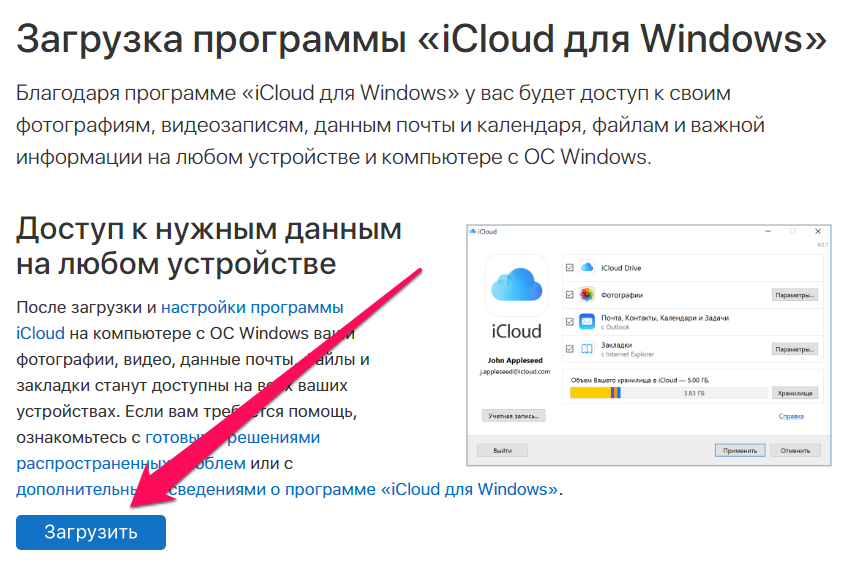
Шаг 2. Запустите установочный файл после окончания загрузки.
Шаг 3. Примите условия лицензионного соглашения и н ажмите кнопку «Установить».
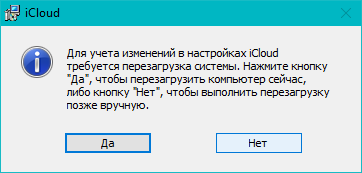
Шаг 4. После завершения установки программы обязательно перезагрузите компьютер. Утилита предложит сделать это сразу, но вы можете выполнить перезагрузку в любое удобное время.
Шаг 5. После перезагрузки утилита “iCloud для Windows” запустится сама. Вам останется только лишь авторизоваться в ней под данными своей учетной записи Apple ID.
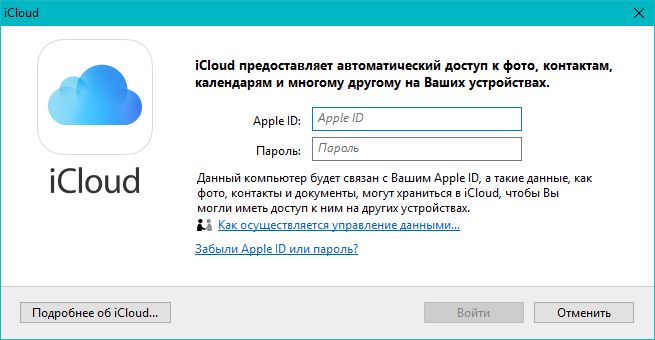
Готово! Вы установили “iCloud для Windows” на свой компьютер и теперь можете получить полноценный доступ ко всем данным, которые находятся в облачном хранилище.
Скриншот

Для полного комплекта мы рекомендуем вам также скачать TinyUmbrella (установив TinyUmbrella, теперь каждый может создать цифровую подпись для версии 6.3.1 и сделать даунгрейд до необходимой версии iOs).
Возможности iCloud:
- синхронизация почты, календарей и контактов между устройствами Apple
- чтение сообщений с iPhone, воспроизведение медиа на разных устройствах
- создание резервных копий фотографий и видеозаписей, снятых на Айпад и Айфон
- возможность постановки игры на паузу на одном устройстве и продолжение на другом.
Осуществите вход в iCloud для Windows с вашего компьютера, чтобы иметь возможность отметить те элементы, которые нужно синхронизировать с другими устройствами: ими могут быть «закладки», «календари», «контакты», «фотопоток» или «электронная почта». Всем новым пользователям сервис Айклоуд предлагает до 5 Гб дискового пространства бесплатно, не исключая при этом дополнительное расширение объема до 10, 20 и 50 Гб.
Поскольку полностью никто не застрахован от неприятных потерь важной информации на современных мобильных устройствах, рекомендуем iCloud скачать бесплатно на компьютер для Windows 7 на русском языке и воспользоваться этим облачным сервисом.
Как войти в iCloud с iPhone
Войти на портал можно даже с мобильного устройства без необходимости активировать полную версию сайта. Просто введите в адресной строке icloud.com и сразу же попадёте на страницу авторизации. Вам останется только ввести адрес учётной записи Apple ID, свой пароль и подтвердить вход двухфакторной аутентификацией.
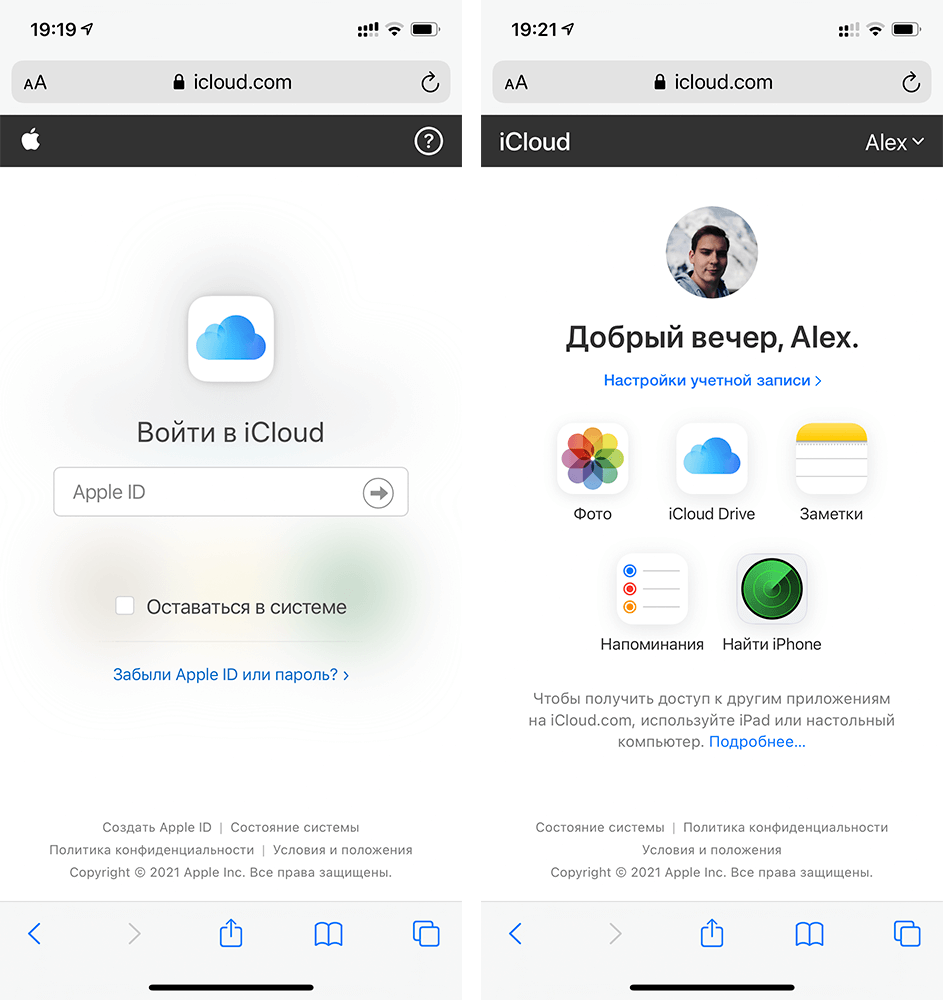
Может потребоваться код от двухфакторной авторизации
После этого вам будут доступны следующие разделы:
- Фото;
- iCloud Drive;
- Заметки;
- Напоминания;
- Найти iPhone.
В фотографиях можно посмотреть все снимки, которые вы когда-либо выгружали в iCloud, в iCloud Drive доступно содержимое приложения «Файлы». А Заметки, Напоминания и Найти iPhone являются упрощенными версиями встроенных приложений в iOS.
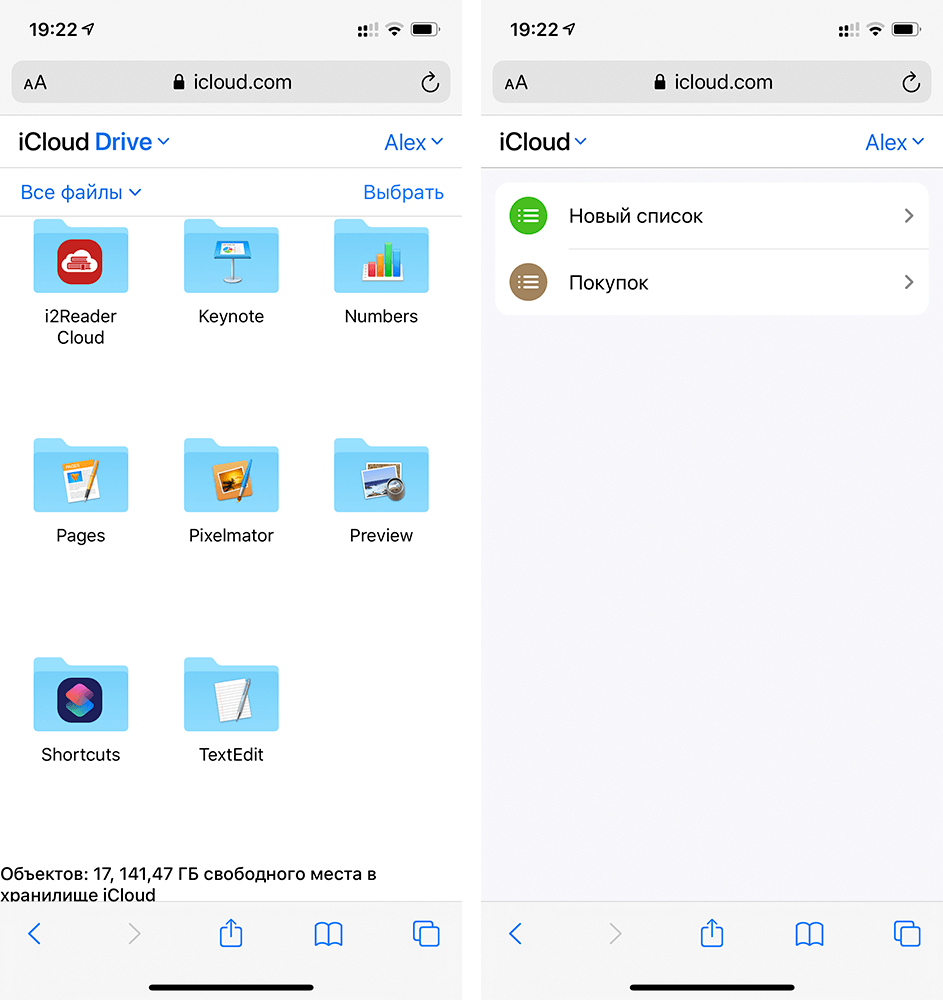
Приложение Файлы и Напоминания в веб-версии iCloud
Кстати, зайти таким образом в iCloud можно даже не с iPhone или iPad — подойдет любое устройство с браузером, подключённое к Интернету.
Apple сделала обновление iCloud.com в 2019 году, чтобы интерфейс платформы максимально полно соответствовал новым версиям ОС. Особенно хорошо это заметно на примере тех же Напоминаний, которые теперь выглядят как самостоятельное приложение. Скорее всего, за это следует благодарить Project Catalyst, позволивший создавать универсальное ПО для Mac и iPad.











